如何设置Win10始终以管理员身份运行应用程序? 设置Win10始终以管理员身份运行应用程序的方法
时间:2017-07-04 来源:互联网 浏览量:
今天给大家带来如何设置Win10始终以管理员身份运行应用程序?,设置Win10始终以管理员身份运行应用程序的方法,让您轻松解决问题。
怎么设置Win10始终以管理员身份运行应用程序?下面内容只可意会不可言传。笔者也不知道为什么要编辑这样的内容。因为权限这东西看不见摸不着,有时候还真有些用处。只晓得有时候以管理员身份运行运行应用程序,更加顺畅稳定。再加上兼容性模式,软件就会少给我们摆难题。能够有效的帮助我们避免软件出现一些不明故障,如果您感觉有些用处的话,可以参考下下面的内容。
第一步、对着Win10应用程序桌面图标单击鼠标右键,菜单中选择“属性”
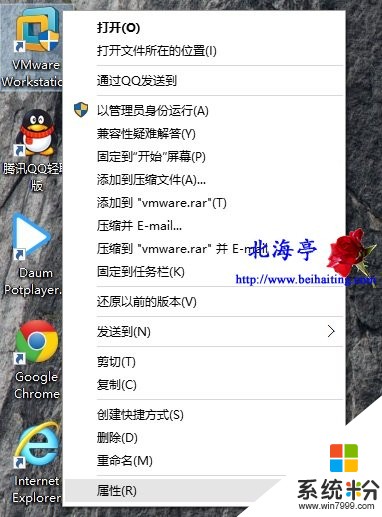
第二步、在程序属性对话框,点击切换到“兼容性”选项卡,找到并勾选“设置”项目下的“以管理员身份运行此程序”后,点击确定即可
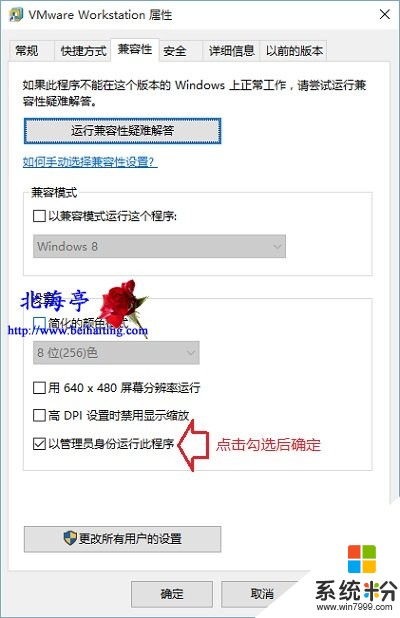
温馨提示:还建议朋友点击勾选“以兼容性于行这个程序”并在选项中选择Windows 7
怎么始终以管理员身份运行Win10应用程序的内容,有需要最好,没需要尝试下也无伤大雅!
扩展阅读:UEFI+GPT全新安装Win10图文教程
(责任编辑:IT信息技术民工)以上就是如何设置Win10始终以管理员身份运行应用程序?,设置Win10始终以管理员身份运行应用程序的方法教程,希望本文中能帮您解决问题。
我要分享:
相关教程
- ·win10怎么默认以管理员身份运行程序?程序以管理员身份运行的设置方法!
- ·win10以管理员身份运行命令行窗口 Win10怎么以管理员身份启动CMD命令提示符
- ·win10管理员运行cmd执行命令 Win10如何以管理员身份运行CMD命令提示符
- ·右键没有管理员运行怎么办 Win10右键没有以管理员身份运行的解决方法
- ·Win10使用管理员身份打开运行窗口运行程序的方法
- ·Win10无法运行批处理如何解决 运行bat提示文件以管理员身份运行怎么办
- ·桌面文件放在d盘 Win10系统电脑怎么将所有桌面文件都保存到D盘
- ·管理员账户怎么登陆 Win10系统如何登录管理员账户
- ·电脑盖上后黑屏不能唤醒怎么办 win10黑屏睡眠后无法唤醒怎么办
- ·电脑上如何查看显卡配置 win10怎么查看电脑显卡配置
win10系统教程推荐
- 1 电脑快捷搜索键是哪个 win10搜索功能的快捷键是什么
- 2 win10系统老是卡死 win10电脑突然卡死怎么办
- 3 w10怎么进入bios界面快捷键 开机按什么键可以进入win10的bios
- 4电脑桌面图标变大怎么恢复正常 WIN10桌面图标突然变大了怎么办
- 5电脑简繁体转换快捷键 Win10自带输入法简繁体切换快捷键修改方法
- 6电脑怎么修复dns Win10 DNS设置异常怎么修复
- 7windows10激活wifi Win10如何连接wifi上网
- 8windows10儿童模式 Win10电脑的儿童模式设置步骤
- 9电脑定时开关机在哪里取消 win10怎么取消定时关机
- 10可以放在电脑桌面的备忘录 win10如何在桌面上放置备忘录
win10系统热门教程
- 1 win10打印服务器属性在哪里 如何查看打印机服务器属性
- 2 升级Win10系统小米WIFI无法使用的解决方法
- 3 win10玩cf不能全屏该怎么办?【CF无法全屏的修复方法】
- 4ThinkPad S1 Yoga 12升级至Win10 TH2后黑屏的解决方法
- 5win10桌面软件很小 win10个别软件显示过小的解决方法(超简单)
- 6windows10移动中心在哪?win10打开移动中心的方法!
- 7Win10系统 edge浏览器插件怎么安装?
- 8win10专业版分辨率怎么调 Windows10系统如何调整屏幕分辨率设置
- 9Win10打开QQ空间提示chrome_elf.dll丢失是怎么回事?
- 10win10无线网络属性在哪?win10打开wifi属性的方法!
最新win10教程
- 1 桌面文件放在d盘 Win10系统电脑怎么将所有桌面文件都保存到D盘
- 2 管理员账户怎么登陆 Win10系统如何登录管理员账户
- 3 电脑盖上后黑屏不能唤醒怎么办 win10黑屏睡眠后无法唤醒怎么办
- 4电脑上如何查看显卡配置 win10怎么查看电脑显卡配置
- 5电脑的网络在哪里打开 Win10网络发现设置在哪里
- 6怎么卸载电脑上的五笔输入法 Win10怎么关闭五笔输入法
- 7苹果笔记本做了win10系统,怎样恢复原系统 苹果电脑装了windows系统怎么办
- 8电脑快捷搜索键是哪个 win10搜索功能的快捷键是什么
- 9win10 锁屏 壁纸 win10锁屏壁纸设置技巧
- 10win10系统老是卡死 win10电脑突然卡死怎么办
